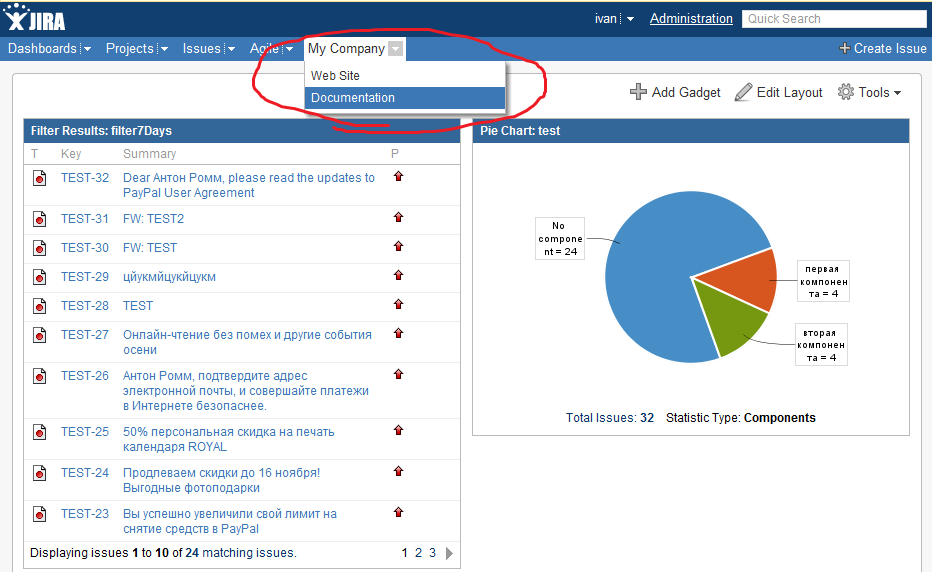На главную страницу сайта Teamlead![]()
В статье описывается создание плагина с использованием IntelliJ IDEA IDE(Интегрированная среда разработки, англ. Integrated development environment).
За более подробной информацией по работе с Eclipse и NetBeans обращайтесь к статье установка Atlassian Plugin SDK.
Шаг 1. Установка Java
- Скачайте и установите JDK 7.
- Установите переменную среды JAVA_HOME по инструкции.
Шаг 2. Установка Atlassian Plugin SDK
Для скачивания нужно иметь аккаунт на my.atlassian.com:
- Скачать для Windows - .zip
- Скачать для Mac/Unix - .tgz
Распакуйте содержимое в папку (для Windows, см. инструкцию для Mac/Unix):
C:\Atlassian\atlassian-plugin-sdk-3.7.2
Все выполняемые файлы хранятся в каталоге bin.
Шаг 3. Создание скелета плагина
Создаем скелет плагина (см. подробную инструкцию):
- Создайте директорию plugins или любую другую где вы хотите хранит разработки.
- Запустите командную строку и перейдите в этот каталог. Выполните команду:
C:\Atlassian\atlassian-plugin-sdk-3.7.2\bin\atlas-create-jira-plugin
- Задайте следующие переменные:
group-id: com.atlassian.plugins.tutorial
artifact-id: jira-menu-items
version: 1.0
package: com.atlassian.plugins.tutorial - После, для сборки плагина, запустите:
C:\Atlassian\atlassian-plugin-sdk-3.7.2\bin\atlas-run
Шаг 4. Конфигурирование IDE
- Скачайте и установите выбранную IDE: Eclipse, IntelliJ IDEA или NetBeans.
- Настройка IDE для использования Atlassian Plugin SDK происходит по следующим инструкциям:
Шаг 5. Добавление данных в POM
Добавляем в POM (Project Object Model файл) информацию о плагине и вашей компании (см. подробную инструкцию).
- Редактируем the pom.xml в корневом каталоге.
- Добавляем имя и сайт организации в элементе <organization>:
<organization>
<name>Teamlead</name>
<url>http://www.teamlead.ru</url>
</organization>
и описание в элементе <description>:
<description>This plugin adds a new section and items to JIRA's menu</description>
Шаг 6. Добавление пунктов меню
Идем в src/main/resources/atlassian-plugin.xml и добавляем секцию и элемент (см. подробную инструкцию).
Исходный текст файла:
<atlassian-plugin key="${project.groupId}.${project.artifactId}" name="${project.artifactId}" plugins-version="2">
<plugin-info>
<description>${project.description}</description>
<version>${project.version}</version>
<vendor name="${project.organization.name}" url="${project.organization.url}" />
</plugin-info>
</atlassian-plugin>
Добавление секции:
<web-section key="my_links_section" name="My Links Main Section" location="my_links_link" weight="10"/>
Добавление элемента:
<web-item key="my_links_link" name="Link on My Links Main Section" section="system.top.navigation.bar" weight="47">
<label>My Company</label>
<link linkId="my_links_link">http://www.teamlead.ru</link>
</web-item>
Результат выглядит так:
<atlassian-plugin key="${project.groupId}.${project.artifactId}" name="${project.artifactId}" plugins-version="2">
<plugin-info>
<description>${project.description}</description>
<version>${project.version}</version>
<vendor name="${project.organization.name}" url="${project.organization.url}" />
</plugin-info>
<web-section key="my_links_section" name="My Links Main Section" location="my_links_link" weight="10"/>
<web-item key="my_links_link" name="Link on My Links Main Section" section="system.top.navigation.bar" weight="47">
<label>My Company</label>
<link linkId="my_links_link">http://www.teamlead.ru</link>
</web-item>
<web-item key="website_link" name="Company Web Site" section="my_links_link/my_links_section" weight="10">
<label>Web Site</label>
<link linkId="website_link">http://www.teamlead.ru</link>
</web-item>
<web-item key="documentation_link" name="Documentation Web Site" section="my_links_link/my_links_section" weight="10">
<label>Documentation</label>
<link linkId="documentation_link">http://www.teamlead.ru</link>
</web-item>
</atlassian-plugin>
Сохраняем файл.
Шаг 7. Сборка, установка и запуск плагина
- В командной строке перейдите в папку (где располагается pom.xml).
- Запустите atlas-run (или atlas-debug если хотите запустить отладчик в IDE).
- Переустановите плагин через UPM.
- Итог: